Olá a todos, espero que estejam gostando dessa nossa série de artigos abordando cada item de menu de maneira clara e especifica. Em nosso artigo de hoje estaremos vendo mais um dos nossos itens de menu, Hoje iremos ver um pouquinho mais sobre o item de menu Visualização de Secção em Lista, mas para que serve tal item de menu ? Pois bem, se lembram do item de menu Visualização de Categorias em Lista que vimos em um de nossos artigos anteriores ? Pois bem ele possui praticamente as mesmas funções só que no lugar de Categorias exibidas, iremos utilizar a Secção o que abrange muito mais itens e que são exibidos de uma maneira um tanto diferente.
Partamos para a ação.
1.- Executamos o WampServer
2.- Abrimos o browser (o de sua preferência) e digitamos http://localhost/nomedapasta/administrator , no caso do nosso artigo nós atribuímos a pasta o nome de Joomla ficando então http://localhost/joomla/administrator. Faça o login normalmente, chegando até o painel administrativo.
3.- Já no painel de contolo iremos clicar sobre Menus -> Itens de Menú -> Novo e selecionaremos a opção Hiperligação Interna -> Artigos -> Secção -> Visualização de Secção em lista conforme na imagem abaixo.
4.- Chegaremos até o item de menu. Ele se parece muito aos cadastros de Secções e Categorias que já vimos anteriormente. Para nosso estudo apenas , estaremos inserindo o Titulo de Secção em Lista e Alternativo de seccao-em-lista conforme a imagem abaixo:
5.- Tal item de menu possui um item de configuração básico, ao lado direito podemos visualizar o Parâmetros Básico no qual devemos selecionar as seguintes opções:
Secção: Selecionamos uma secção que desejamos exibir.
Descrição: Se desejamos Exibir ou Ocultar a descrição da secção a ser exibida ( Descrição inserida no momento do cadastro de secções).
Descrição da Imagem: Se desejamos exibir ou Ocultar a descrição da imagem da secção a ser exibida ( também selecionada e configurada no momento do cadastro da secção)
Lista de Categoria-Secção: Se exibiremos ou não a lista de categorias que temos dentro da secção selecionada.
Categoria vazias na Secção: Se desejarmos exibir categorias “vazias” ou seja sem conteúdo algum.
Nº itens da Categoria: Se desejamos exibir ou ocultar a quantidade de itens (conteúdo / artigo) já publicado na determinada categoria da secção.
Descrição da Categoria: Se desejamos que seja exibida ou não a descrição da categoria ( Descrição inserida no momento do cadastro de categorias).
Vejamos algumas das combinações que podemos realizar apenas com as configurações básicas. Confira algumas das imagens abaixo:
6.- Logo abaixo temos os Parâmetros Avançados que nos dão algumas opções a mais relacionados a tal item de menu.
Ordenar:
Titulo (A-Z): Seguirá ordem alfabética começando pelas postagens que comecem pela letra A até chegar a Letra Z
Titulo (Z-A): Seguirá a ordem alfabética inversa começando pelas postagens que comecem pela letra Z até chegar a leta A.
Ordem: Selecionada essa opção você deverá configura-la através do item Ordem de Artigos.
Ordem de Artigos: Selecionamos a maneira que desejamos organizar os itens a serem exibidos.
Exibir ligação para Sinal:
Não: Selecionada tal opção ele não exibirá os endereços do sinal web.
Sim: Selecionada tal opção a ligação para os endereços de sinal web serão exibidos.
7.- Pronto, agora que terminamos os Parâmetros Avançados iremos passar para os Parâmetros de Componente.
Exibir hiperligações não autorizadas: Se será permitida a exibição de hiperligações não autorizadas (aberto para todos os visitantes do site ou disponível apenas para usuários registrados).
Exibir Título do artigo: Se o título do artigo será exibido ou não.
Títulos com hiperligação: Se o título possuirá hiperligação ou não (será clicável).
Exibir texto introdutório: Se será exibido um texto introdutório ou não (breve descrição).
8.- Em nossa segunda parte dos Parâmetros de Componente encontramos os seguintes itens:
Nome da Secção: Se o nome da secção será exibida ou não.
Hiperligação no nome da secção: Caso seja exibido o nome da secção se o mesmo será um hiperlink ativo.
Nome da Categoria: Se o nome da categoria será exibida ou não.
Hiperligação no nome da categoria: Caso seja exibido o nome da categoria se o mesmo será um hiperlink ativo.
Nome de autor: Define se o nome do autor será exibido ou não.
Data e Hora de criação: Se a data e hora da criação será exibida ou não.
Data e Hora de modificação: Se a data da última modificação será exibida ou não.
Exibir navegação: Se no fim do artigo arquivado em questão terá um hiperlink para o próximo arquivo ou para o arquivo anterior.
Hiperligação Continuar: Se será exibido um hiperlink continuar para que o visitante ao clicar seja direcionado ao artigo completo ( para que funcione a opção Texto introdutório deverá estar ativada ).
Avaliação do Artigo: Se será disponibilizado uma votação para os membros avaliarem o artigo.
9.- Em nossa Terceira parte temos os itens de configuração que se aplicam aos ícones que são exibidos no canto superior direito.
Ícones: Se os ícones serão exibidos ou não.
Ícone PDF: Se o ícone para converter o artigo em questão em PDF será exibido ou não.
Ícone de impressão: Se o ícone para imprimir o artigo em questão estará disponível ou não.
Ícone de e-mail: Se o ícone para envio do artigo por e-mail estará disponível ou não.
Acessos: Se será exibido à quantidade de acessos que o artigo teve.
10.- E por último temos também a possibilidade de exibir apenas uma introdução do conteúdo ou o conteúdo completo. Para isso dentro dos parâmetros de configuração existe o item de Exibir para cada sinal
Exibir para cada sinal:
Texto introdutório: Onde é apresentada apenas a introdução de um determinado conteúdo previamente selecionado no momento da inserção do mesmo conforme estaremos vendo mais adiante.
Texto Completo: Como o próprio nome diz é realizada a exibição completa do conteúdo em questão.
Usar Geral: É a opção default, tal opção tem a mesma funcionalidade da opção texto completo exibindo todo o conteúdo.
Bem pessoal é isso ai. Esse é o nosso ultimo artigo sobre os itens de menu Artigos, em nosso próximo artigo estaremos vendo sobre os Itens de Menu Contactos assim que vocês que possuem duvidas ou simplesmente querem aprender a utilizar esse item não podem perder. Para sempre serem informados de todos nossos artigos (não só de Joomla) você pode estar assinando nosso Feed e assim ser avisado sempre que houve uma atualização.
Caso vocês tenham alguma duvida, algum problema, sugestão ou apenas quer bater um papo utilizem nossos comentários, estarei atendendo a todos na medida do possível ! Um forte abraço a todos vocês e deixo aqui meus cumprimentos.
Até nosso próximo artigo !

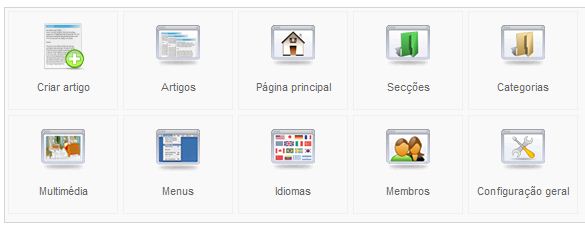
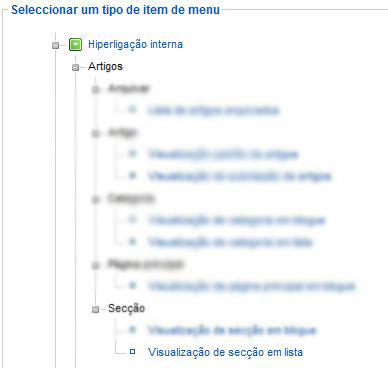
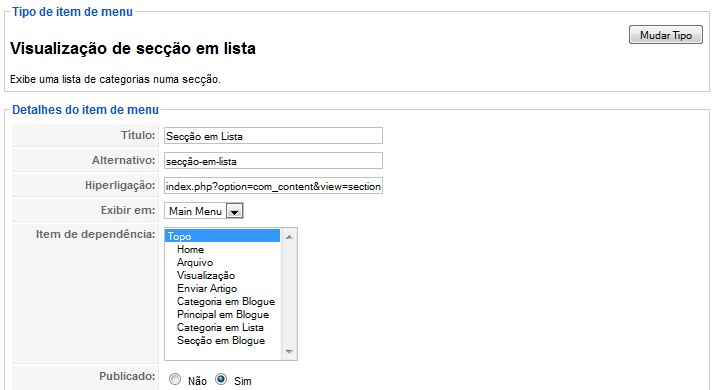
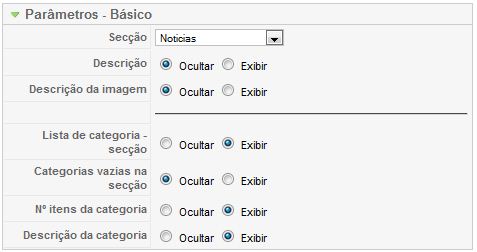
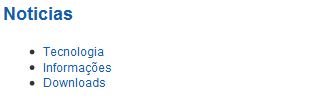
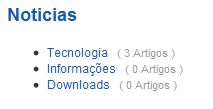
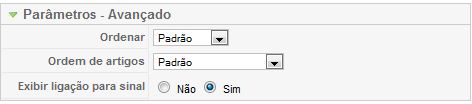
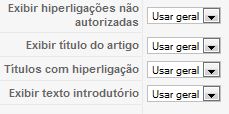
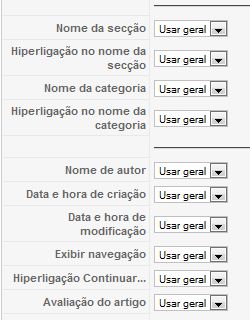
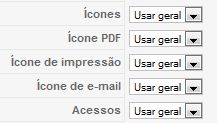

3 Responses
Muito bom e com muito conteúdo!
Olá Raquel! Obrigado pelo seu comentário! Um Abraço Rui Soares
Bom gostei… onde eu abaixo esse sistema ?